《设计邀请函教案【精选3篇】》
邀请函是邀请亲朋好友、知名人士、专家等菜价某项活动时所发出的请约性书信。在社会发展不断提速的今天,我们每个人都可能要用到邀请函,想必许多人都在为如何写好邀请函而烦恼吧,以下是爱岗敬业的小编为家人们找到的3篇设计邀请函教案,仅供借鉴,希望大家能够喜欢。
设计邀请函教案 篇1
一、教材、学习者特征分析
这节课是第四章的开篇课,教材中以制作一份大赛邀请函的内页为实例,将对文本的格式设置融在里面,而且要求很具体,比较适合七年级学生的学习,我设计通过大量的实例展示,使学生初步认识邀请函的制作,让学生通过看教科书的步骤自主学习完成。但七年级学生阅读能力还较弱,这方面还需要教师加以引导,培养学生的阅读能力,养成良好的阅读自学习惯。由于学生学习程度,我设计分两个课时完成。
二、教学目标
1.知识与技能
(1)会根据实际需要设置纸张大小与页边距;
(2)会设置字体、字号、字符颜色、文字加粗、字符间距、加下划线;
(3)会设置首行缩进、行距、段间距、对齐方式;
(4)会选择并设置项目符号、插入特殊符号;
(5)会设置页面边框的线型、线宽、颜色。
2.过程与方法
通过在word中输入几段文字,并能设计文本排版格式使之符合表达规范。
3.情感态度与价值观 培养学生的信息素养。
三、教学重点、难点
重点:字体、段落、页面设置
难点:项目符号与特殊符号的区别
四、教学方法与策略
讲授法、提问法、任务驱动、自主学习
五、教学过程
(一)展示实例,导入新课
教师活动:
同学们平时发过邀请函吗?发过什么类型的邀请函?你是如何制作的?你还见过什么样子的邀请函?
学生活动:元旦贺卡等。
教师活动:
邀请函非常漂亮,主要由图片、文字等组成,风格要根据内容设计不同的风格。今天我们来制作文字部分。
(二)认识制作软件
1.制作邀请函的软件
记事本、写字板、wps、word
2.认识word窗口界面类似“画图”软件
(三)任务驱动完成创作
学生输入文字,根据教材操作提示完成设计。
学生思考一下问题:
1.题目居中、落款右对齐(不是用鼠标操作完成)。
2.字符间距、行间距、段前段后间距的不同,要看清加以区分。
3.首行缩进(也不是用鼠标来完成)。悬挂缩进是什么效果?演示。
4.项目符号和特殊符号的区别。
5.设置方法:菜单命令、工具按钮命令、快捷菜单命令。
6.相关工具栏的显示。
六、小结
学习了word文字处理的`相关操作。
七、随堂练习
制作一份“美在家乡摄影大赛”邀请函。(学生根据实例要求完成相关设置)。
八、板书设计
大赛邀请函
1.启动word
2.页面设置
3.文字设置
4.段落设置
5.项目符号、特殊符号
6.页面边框设置
7.文件保存
九、教学反思
本节课在教学方法上以“引导兴趣探究新知”及“比较法”来引入新课,以强烈鲜明的对比效果激发学生的学习兴趣,推动学生探索知识的意向并转化为动力,使学生学得主动,思维积极。由于文字处理的实际操作性较强,因此在教学过程中以教师讲解、演示和学生实际操作有机结合的方式来进行授课,学生易于理解和掌握,充分调动学生的学习兴趣和积极性,加强学生的主体参与。
由于这一节的内容相当简单,再加上学生的层次又不一样,基础好的学生感觉练习几分钟后就无事可做,而基础差的学生还是感觉有些吃力。虽然我还让好的学生去帮助差的学生,形成了学生“一帮一”,“多帮一”的学习方式,还采用了分层教学,但学生太多,感觉上老师还是顾不过来。篇3:大赛邀
设计邀请函教案 篇2
邀请函样被分为对称常规可折卡、非对称半规则半折卡及单张单卡。
一、对称常规可折卡
对称常规可折卡常见用到婚宴、庆生等活动邀请函,红色低卡金色镶边,规格16x22/16x11(展开卡面和折叠卡面),近年来白色低卡附上照片也越来越被大众喜欢,与传统红色平分秋色。
二、非对称半规则半折卡
非对称半规则半折卡又被称为商务邀请卡,因为要体现每一家企业的独特风格,所以设计花样众多。
唯一有理可循的就是内容长书写在卡片较长一半,另一半设计不同风格花样,例如,镂空、打花、镶边等。常见尺寸9x31.5/9x18.5(展开卡面和折叠卡面)
三、单张单卡
单卡单张有的'企业会觉得单薄,所以经常会设计插到折叠卡型邀请涵,方便参与现场各种抽奖活动。常见尺寸9x18 (展开卡面和折叠卡面)
设计邀请函教案 篇3
学习目标:
1、会根据实际需要设置纸张大小与页边距;
2、会设置字体、字号、字符颜色、文字加粗、字符间距、加下划线;
3、会设置首行缩进、行距、段间距、对齐方式;
4、会选择并设置项目符号、插入特殊符号;
5、会设置页面边框的线型、线宽、颜色。
学习重点:字体、段落、页面设置
学习难点:项目符号与特殊符号的区别
学习过程:
一、导入
1、复习word窗口界面。
2、建明中学摄影社要组织一次主题为“美在家乡”的学生摄影作品大赛,拟邀请本区其他学校的摄影爱好者参加,需要向各校摄影社团发出邀请,今天我们帮小明利用word文字处理软件制作一份精致的邀请函。(板书:大赛邀请函)
二、明确学习目标
三、自主学习:
1、启动word单机“开始”/“程序”/“microsoft office”/ “microsoft office”
2、页面设置
单击菜单“文件”/“页面设置”,在弹出的“页面设置”对话框的“纸张”选项卡中设置“纸张大小”为a5,在“页边距”选项卡中设置上、下、左、右边距为2厘米,单击“确定”。
3、输入文字内容
从素材文件夹中复制“邀请函文本”中的内容。
4、设置字体格式
分别选中各部分文字,单击菜单“格式”/“字体”,依据邀请函的实际需求设置所选文字的字体、字形、字号、字体颜色、下划线、字符间距等。
5、设置段落格式
选中要设置格式的段落,单击菜单“格式”/“段落”,依据实际需求设置首行缩进、行距、段间距、对齐方式等。
6、插入项目符号和特殊符号
(1)单击菜单“格式”/“项目符号和编号”,在选项卡中选择所需的项目符号,单击“确定”。
(2)单击菜单“插入”/“特殊符号”,在弹出的“特殊符号”对话框中选择“数学序号”选项卡中的“1”单击确定,同理插入“2”和“3”
7、设置页面边框 单击“格式”/”“边框和底纹”,在弹出的“边框和底纹”对话框的`“页面边框”选项卡中设置边框的线型、颜色、宽度,单击“确定”。
8、保存文件
以“邀请函”为文件名保存。
四、小组交流
交流自学过程中遇到的问题。
五、精讲
1.题目居中、落款右对齐(不是用鼠标操作完成)。
2.字符间距、行间距、段前段后间距的不同,要看清加以区分。
3.首行缩进(也不是用鼠标来完成)。悬挂缩进是什么效果?演示。
5.设置方法:菜单命令、工具按钮命令、快捷菜单命令。
6.相关工具栏的显示。
六、精炼
制作一份“美在家乡摄影大赛”邀请函。(学生根据实例要求完成相关设置)。
板书设计:
大赛邀请函
1.启动word
2.页面设置
3.文字设置
4.段落设置
5.项目符号、特殊符号
6.页面边框设置
7.文件保存